Word怎么去掉标题前的小黑点?
Word怎么去掉标题前的小黑点?word文档发现标题钱有小黑点,想要去掉小黑点,该怎么去掉呢?下面我们就来看看详细的教程,需要的朋友可以参考下
本例介绍如何去掉Word 2007,2010和2013各版本中标题前的小黑点。
一、去黑点
1、如下图,输入一段文字回车后,文字前面加上了一个小黑点,鼠标选不中。
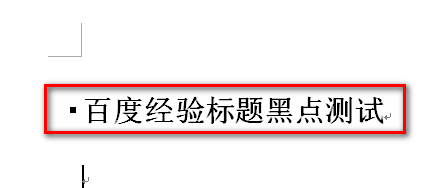
2、在该行文本中点击鼠标右键,选择【段落】。
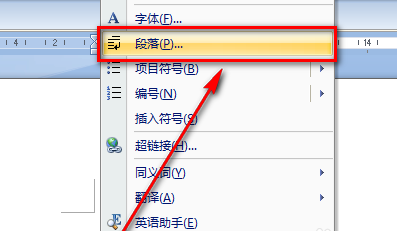
3、如下图,选择第二个选项卡。
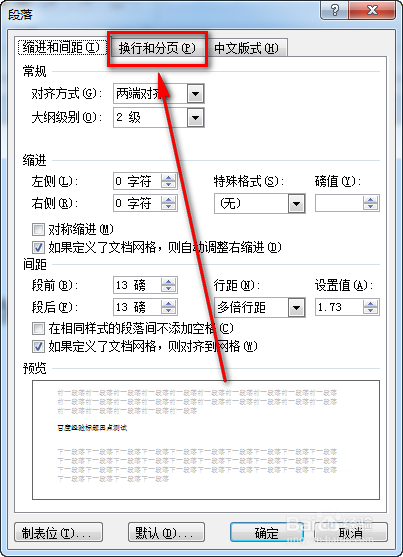
4、将下图红色框住的两个选项前的复选框去掉。
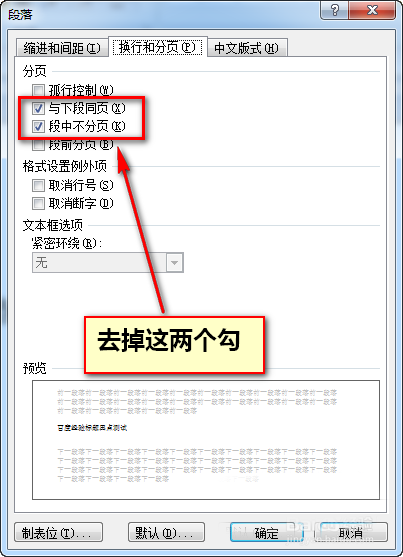
5、这时,标题前面的小黑点就消失了。

二、黑方框产生的根本原因和设置:
1、这个方框产生的原因是设置了标题格式中包含黑方框。首先,选择并激活【开始】。
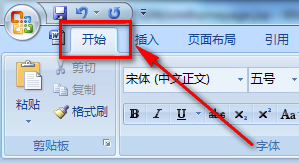
2、本例的黑方框是【标题2】这种标题格式设置的。

3、选择【标题2】,选择右下角的按钮。

4、点击【标题2】右方的下拉按钮,选择【修改】。
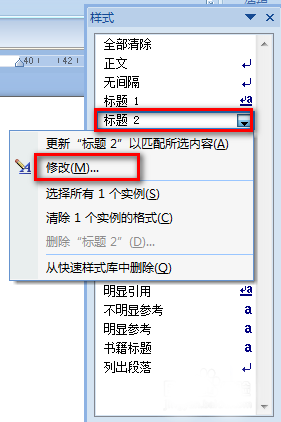
5、选择新界面左下角的【格式】。
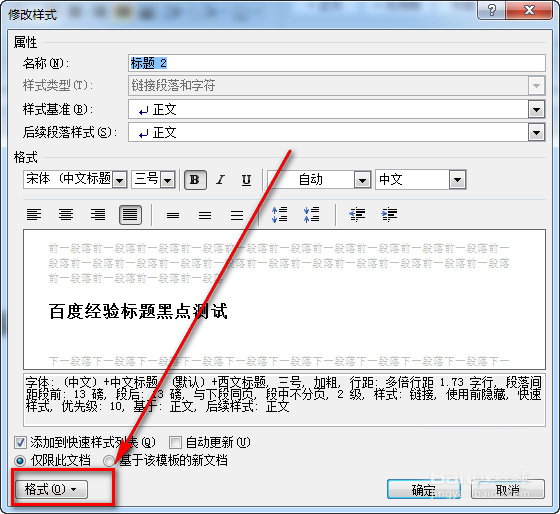
6、在出现的菜单中仍然选择【段落】。
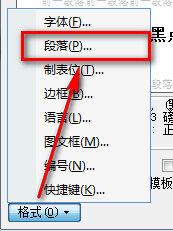
7、按照原来的方式去掉复选框即可。这样,就可以保留【标题2】所有的属性,只是不要标题前的小黑点了。
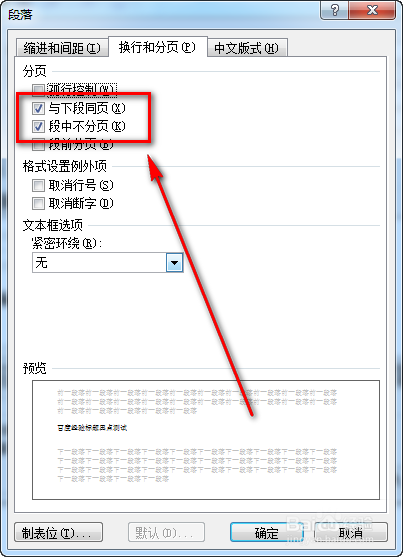
相关推荐:
Word2010四级标题的目录该怎么制作?
word论文怎么让2级标题的编号自动匹配1级标题?
office2007标题样式显示不全有缺失怎么办? word添加标题样式的教程
您可能感兴趣的文章
- 08-11Office365和Office2021有何区别?Office365和2021的区别介绍
- 08-11office365和2016区别哪个好?office365和2016区别详细介绍
- 08-11怎么看office是永久还是试用?office激活状态查看方法教学
- 08-11Office产品密钥在哪里查找?买电脑送的office激活码查看方法
- 08-11Office要如何去卸载?卸载Office最干净的方法
- 08-11Office打开不显示内容怎么办?Office打开文件不显示解决教程
- 08-11Office365和Office2021有何区别?Office365和Office2021区别介绍
- 08-11Office怎么安装到d盘?Office默认安装在c盘怎么改到d盘
- 08-11Office怎么安装?电脑如何下载office办公软件安装教程
- 08-11Office怎么激活?四种方法免费永久激活Office


阅读排行
- 1Office365和Office2021有何区别?Office365和2021的区别介绍
- 2office365和2016区别哪个好?office365和2016区别详细介绍
- 3怎么看office是永久还是试用?office激活状态查看方法教学
- 4Office产品密钥在哪里查找?买电脑送的office激活码查看方法
- 5Office要如何去卸载?卸载Office最干净的方法
- 6Office打开不显示内容怎么办?Office打开文件不显示解决教程
- 7Office365和Office2021有何区别?Office365和Office2021
- 8Office怎么安装到d盘?Office默认安装在c盘怎么改到d盘
- 9Office怎么安装?电脑如何下载office办公软件安装教程
- 10Office怎么激活?四种方法免费永久激活Office
推荐教程
- 07-012025最新office2010永久激活码免费分享,附office 2010激活工具
- 11-30正版office2021永久激活密钥
- 11-25怎么激活office2019最新版?office 2019激活秘钥+激活工具推荐
- 11-22office怎么免费永久激活 office产品密钥永久激活码
- 11-25office2010 产品密钥 永久密钥最新分享
- 11-30全新 Office 2013 激活密钥 Office 2013 激活工具推荐
- 11-22Office2016激活密钥专业增强版(神Key)Office2016永久激活密钥[202
- 07-01怎么免费获取2025最新office2016专业增强版永久激活密钥/序列号
- 11-25正版 office 产品密钥 office 密钥 office2019 永久激活
- 11-22office2020破解版(附永久密钥) 免费完整版






